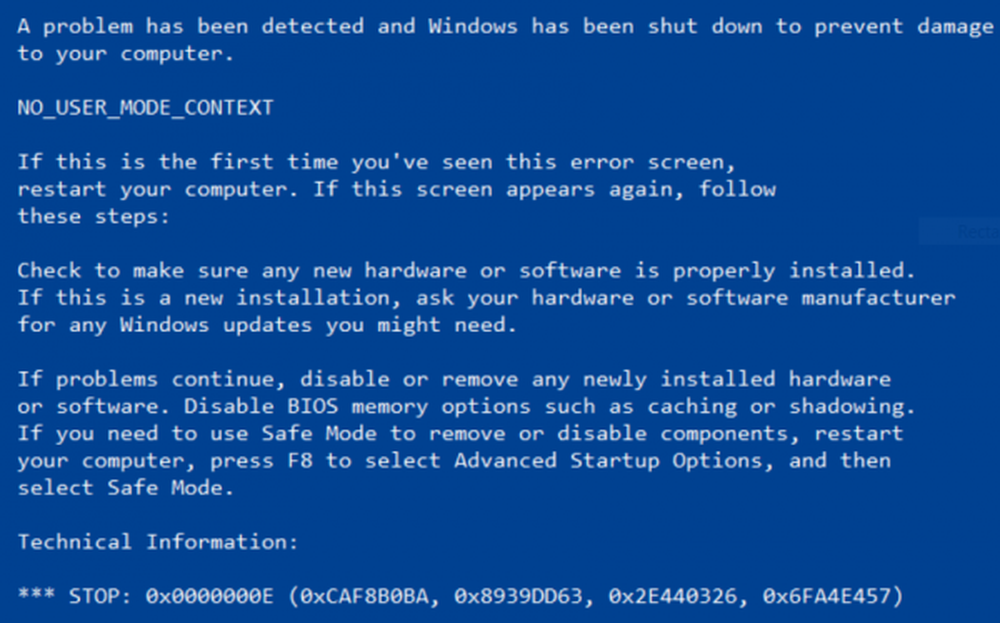Fix Geen internetverbinding, maar wordt weergegeven als Verbonden met internet

We gebruiken allemaal verschillende netwerkadapters voor de vervulling van hetzelfde doel, namelijk. beste webconnectiviteit. Tijdens het gebruik van internet op uw ramen besturingssysteem, kunt u verschillende problemen ondervinden in webconnectiviteit. Soms zijn de problemen te wijten aan problemen aan de serverzijde, terwijl het vaak het probleem met apparaten is. Vandaag bespreken we in dit artikel ongeveer een dergelijk probleem van het verliezen van de signaalsterkte van internet, zelfs als Windows laat zien dat het verbonden is met internet.
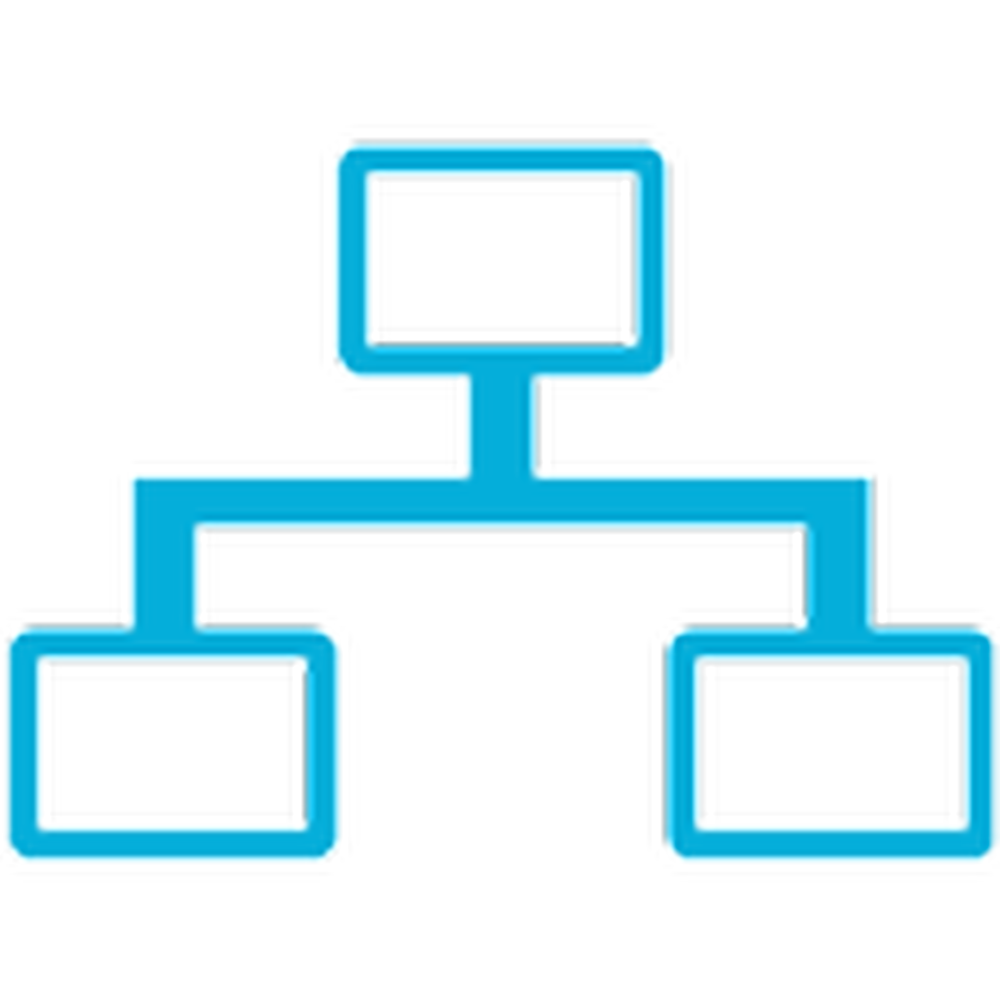
Eigenlijk gebeurde het met mijn systeem dat terwijl ik verbinding probeerde te maken met internet, het verbonden werd. Na enige tijd liet het netwerkpictogram zien dat ik toegang tot internet had, maar toen ik probeerde websites in mijn browser te laden, laadt het niet. Hetzelfde gebeurde met Windows Store, het downloaden van apps is nooit voltooid, maar het leek alsof ze aan het downloaden waren. Blijkbaar vond ik dit Technet thread, een veelbelovende oplossing om deze storing op te lossen. Als dit ook het probleem is dat u ondervindt, wilt u deze oplossing misschien proberen:
Geen internetconnectiviteit, maar weergegeven als Verbonden
1. Open beheerdersopdrachtprompt, kopieer en plak de volgende opdracht en druk op invoeren na elke opdracht.
netsh interface tcp set global rss = uitgeschakeld
netsh interface tcp set global autotuninglevel = uitgeschakeld
netsh int ip set globaal taskoffload = uitgeschakeld


3. Navigeer naar de volgende locatie:
HKEY_LOCAL_MACHINE \ SYSTEM \ CurrentControlSet \ Services \ Tcpip \ Parameters

4. In het rechterdeelvenster van deze locatie moet u het volgende register maken DWORDs gebruiken Klik met de rechtermuisknop -> nieuwe -> DWORD-waarde met bijbehorende Waarde data:
EnableRSS - 0
EnableTCPA - 0
EnableTCPChimney - 0
5. Eindelijk, als u klaar bent, kunt u de Register-editor en start de machine opnieuw op om het probleem op te lossen.
Vergeet niet om eerst een systeemherstelpunt te maken - en laat ons weten of deze oplossing u heeft geholpen om uw probleem op te lossen.